Cum să faceți o restaurare de urgență a firmware-ului routerului ASUS
Cum se face o restaurare de urgență a firmware-ului routerului ASUS?
Există cazuri atunci când din orice motiv trebuie să restabiliți firma firmware firmwareASUS..
De exemplu, un router a ajuns la noiASUS. RT-N15 pe care se aflaDD.- Wrt.A lucrat nu este stabil, a dispărut pe Internet de la clienți și a accesat interfața web a routerului. Sa decis să-i dea o șansă de a face recuperarea de urgență.
1. Mergeți la site-ul https://www.asus.com/ru/
În căutarea din dreapta de mai sus, scriem modelul nostruRt.- N.15 și faceți clic pe "Căutare"
În rezultatele căutării găsim routerul nostru, chiar în partea de jos. Faceți clic pe acesta și licitați pagina https://www.asus.com/ru/networking/rtn15/
Accesați secțiunea "Suport" - "Drivere și utilitare" - Alegeți sistemul nostru de operare.
În cazul nostru,windows. 7 x.64 - O va alege.
Dezvăluie secțiunea.firmware. Și leagăn firmware-ul făcând clic pe butonul "Global". Beneficiul versiunii este de numai una - 2.0.1.1.
Salvați firmware-ul pe desktop.
2. Din păcate, utilitatea de restaurare a firmware-ului ASUS pe pagină Rt. - N. 15 Nr.
Folosim google și ajungeți la paginăRt.- N.12 unde este acest utilitar. Iată adresa
https://www.asus.com/ru/support/download/11/2/0/74/AHOLPK6KCTRBS1HX/30/
ÎN secțiune Utilit.ea este al doilea în listă "Asus RT-N12 (ver.C1) Firmware Restaurare versiunea 2.0.0.0"
Și leagăn firmware-ul făcând clic pe butonul "Global"
Salvați utilitarul desktop.
3. Despachetați arhivele.
În arhivă cu utilitatea există doar un singur fișierSalvare.. exe, Rulați-o, acesta este instalatorul de recuperare Utility. Utilitatea trebuie instalată. Nu vă opriți în detaliu procesul de instalare, deoarece totul se reduce la apăsarea butoanelorurmătorul"," Apoi ", și" gata ".
4. Rulați utilitatea Și faceți clic pe butonul "Prezentare generală". În câmpul "Tip de fișier", vedeți că utilitățile caută fișieretrx., img. și cos..
5. Ne întoarcem la desktop Și despachetați arhiva cu firmware-ul. În cazul nostru, numele său fw_rtn15_2011.zip. În interiorul directorului primit după despachetare, vedeți fișierul RT-N15_2.0.1.1.1.TRX. Este necesar pentru noi.
6. Ne întoarcem la utilitate Și specificându-l calea către fișierul RT-N15_2.0.1.1.TRX, butonul de descărcare nu este încă apăsat.
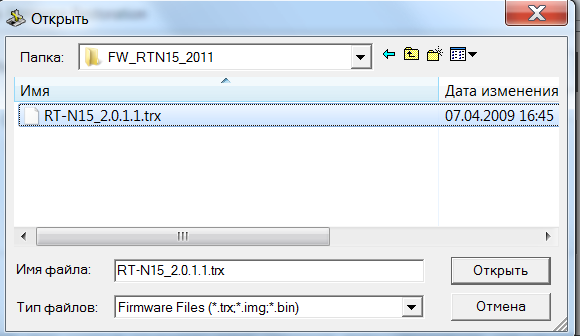
7. Vom seta setările de rețea pe computer.
a.. Conectați cablul furnizorului la portul WAN sau Internet.
b.. Conectați cardul de rețea PC prin orice port LAN al routerului utilizând un cablu de la kit.
c.. Pe PC-ul dvs.: Mergeți la meniul "Start" - "Panou de control" - "Rețea și Internet" - "Modificarea Centrului de gestionare a rețelei" - "Schimbarea setărilor adaptorului".
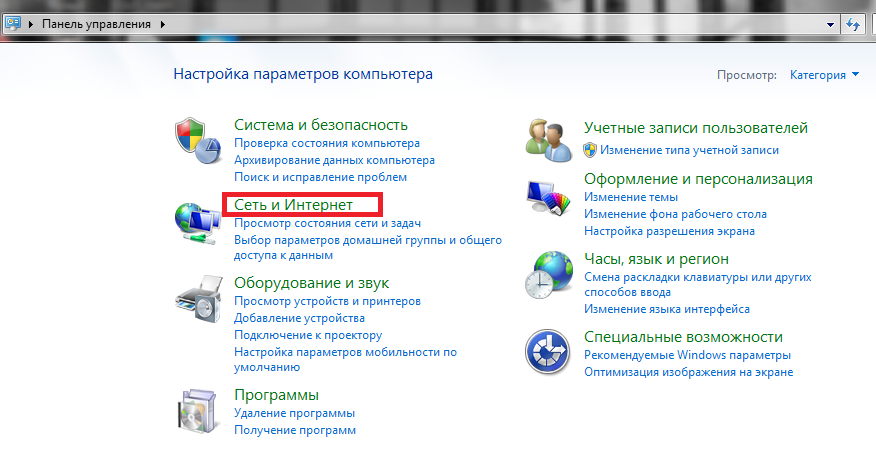
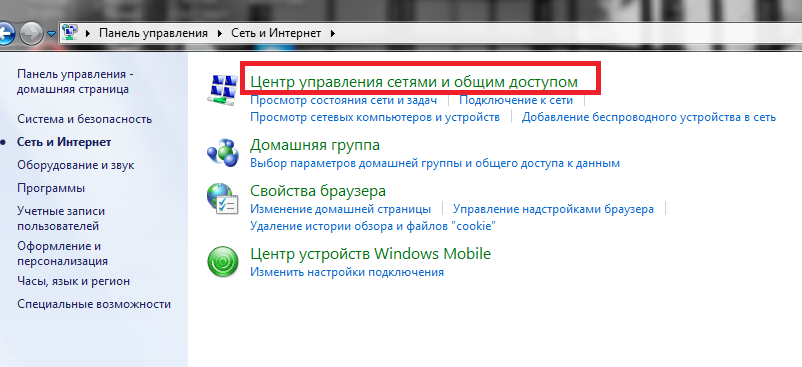
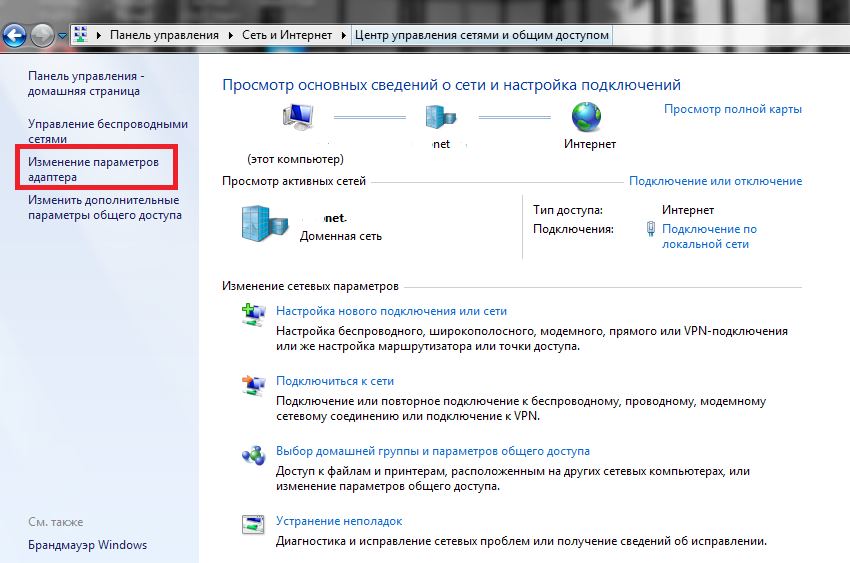
Faceți clic dreapta pe "Conectarea peste rețeaua locală" - "Proprietăți" - "Internet Protocol Versiunea 4 (TCP./ IPv.4) "-" Proprietăți "-" Mark "pentru a utiliza următoareleIp.-abordare:".
introduce Ip.-Press 192.168.1.10 și Masca de subrețea 255.255.255.0 - Faceți clic pe "OK".
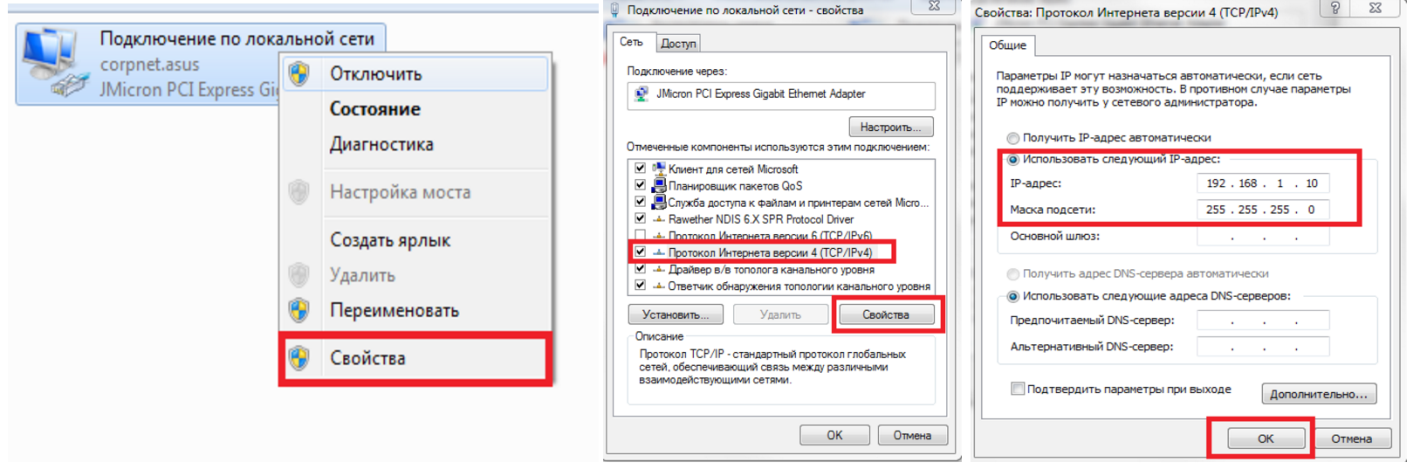
8. Conectarea routerului.
a.. Deconectați adaptorul de alimentare al routerului din rețea (sau de la dispozitivul însuși).
b.. Țineți apăsat butonul "Restaurare" în decurs de 10-15 secunde, conectați simultan alimentarea.
Dacă indicatorul de alimentare clipește încet, atunci routerul se află în modul de recuperare.
Dacă da, continuați.
Dacă nu blocați prin repetarea articolelor 8a. și 8. b..
9. Refacerea firmware-ului.
Revenim la utilitarul de recuperare, verificăm că fișierul firmware este selectat corect și faceți clic pe butonul "Descărcați".
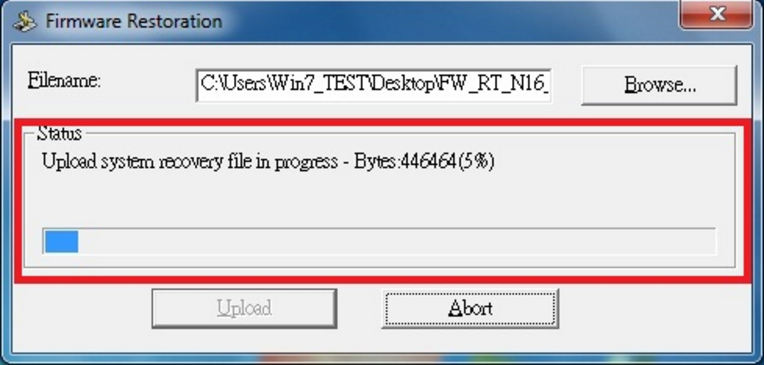
Procesul de firmware durează aproximativ un minut, după finalizarea cu succes a firmware-ului, închideți utilitarul - făcând clic pe butonul Închidere.
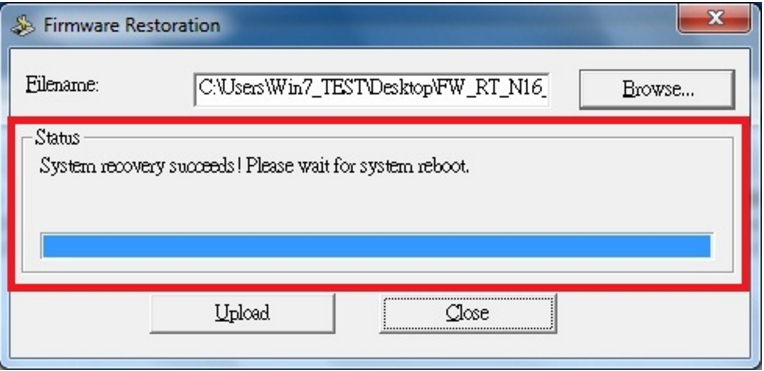
Dacă indicatorul de alimentare arde cu o lumină permanentă, firmware-ul a trecut corect.
10. După capătul de recuperare, modificați parametrii adaptorului la inițial. În setările rețelei, trebuie să alegeți de la primireiP. Adresa automat.
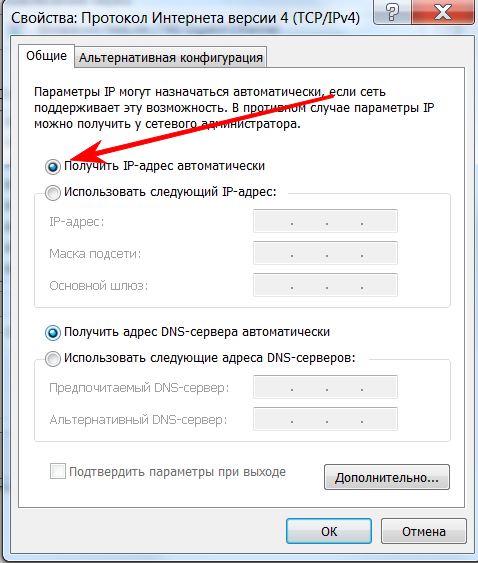
În cazul nostru, routerul se comportă demni de câteva luni.
 Cum să faceți o restaurare de urgență a firmware-ului routerului ASUS
Cum să faceți o restaurare de urgență a firmware-ului routerului ASUS Cum să activați Bluetooth (Bluetooth) pe un laptop în Windows 7
Cum să activați Bluetooth (Bluetooth) pe un laptop în Windows 7 Cum se configurează un router Wi-Fi D-Link Dir-615
Cum se configurează un router Wi-Fi D-Link Dir-615 Pe Android nu pornește Wi-Fi: posibilele eșecuri și metode de eliminare
Pe Android nu pornește Wi-Fi: posibilele eșecuri și metode de eliminare Cum se transferă Internetul de la telefon la computer în condiții moderne
Cum se transferă Internetul de la telefon la computer în condiții moderne Distribuția Internetului de la un laptop, rețeaua Wi-Fi este acolo, iar Internetul nu funcționează?
Distribuția Internetului de la un laptop, rețeaua Wi-Fi este acolo, iar Internetul nu funcționează?